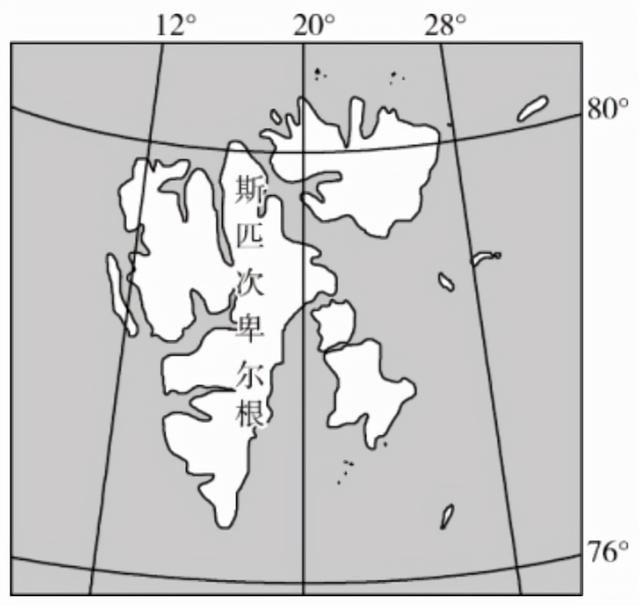毕业论文的表格三线表怎么做(虽然毕业答辩都快结束了)
平时我们见到的表格是下面这样的使用交错的网格线将项目和数据分离:

或者使用条目间交错灰色背景填充的表格:
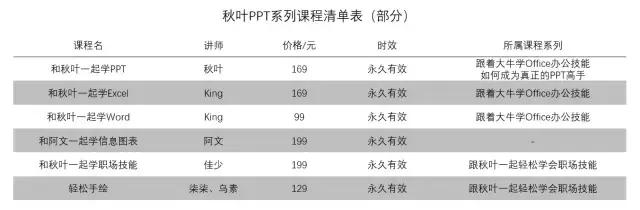
纷繁交错的网格线会分散读者阅读数据的注意力;灰色的条纹虽能引导读者横向阅读数据,但是读者原本就是习惯性从左向右横向阅读的,所以条纹在表格中也是多余的。
有一种表格对数据的展示来说是最优雅的,那就是三线表。
它可以将大量的数据以科学、合理、简洁的形式表达出来,具有表达力强,易于领会、便于分析等优点。如果表格内容设计得当,编排合理可以起到节省与美化版面的作用。

表序与表题
表序和表题位于三线表的顶线之上。表序以阿拉伯数字连续编号,并按出现的先后次序分别编号为表 1,表 2 等。表题可以让读者迅速了解三线表描述的主要内容。
表头
表头一般也称为项目栏,是指顶线和栏目线之间的内容,一般由多个项目组成,每个项目的名称都应反映表身中与之对应的信息的属性或特征。栏目一般是从左到右横排分布,而对应的表身数据则在相应的位置依次竖排。
表身
表身位于三线表的栏目线之下,底线之上,是三线表的主体部分,包含了表格中的绝大部分信息。表身可以由文字或者数字组成。
表注
表注一般位于三线表的最下方,并不属于三线表的基本要素,是三线表的附加成分,是对表内需要解释的项目或数据以脚注的形式进行说明。
框线的宽度
顶线和底线一般为「1.5 磅」,而栏目线一般设置为「0.5 磅」或者「0.75 磅」。
如何在 Word 中快速画出三线表呢?
第一步:插入一个普通表格点击【插入】-【表格】,选择插入一份 4*4 的表格(可以按需设置对应大小的表格),输入相应的内容信息与数据,得到一份普通表格。

选中整个表格,右键,选择【表格属性】,此时会弹出表格属性调节窗口,选择【边框和底纹】。

先修改线条宽度为「1.5 磅」,然后勾选【上框线】和【下框线】;

点击两次确定后,表格的顶线与底线已经设置成功,按【Ctrl P】进入打印预览模式查看效果如下:

选中表格的第一行,然后按第二步的操作进入表格属性设置窗口,修改线宽度为「0.5 磅」,然后再勾选【下框线】,最后点击【确认】。

同样地,我们进入打印预览模式进行效果预览:

这样一来,我们的三线表就制作完成了。
如果你嫌每次都要重新设置参数来进行绘制太麻烦,那么你可以添加三线表进入到表格样式中:
第一步:插入任意一个表格在选择菜单栏上的【表格工具】-【设计】,在表格样式里点击右下角的下拉三角,选择【新建表格样式】。

紧接着会弹出设置窗口,我们将名称更改为「三线表」;

这里我们需要点击窗口左下角的【格式】-【边框与底纹】,这样就进入到我们熟悉的窗口了。

先设置宽度为「1.5 磅」,然后再分别勾选【上边框】和【下边框】,点击【确定】。

此时可以看到预览窗口已经做出了对应的调整。

在窗口中,把【将格式应用于整个表格】更改为【将格式应用于标题行】;

再次点击左下角的【格式】-【边框与底纹】进入参数设置窗口,这个时候需要分两小步进行:
❶ 修改宽度为「1.5磅」,然后勾选【上边框】;

❷ 修改宽度为「0.5 磅」,勾选【下边框】。

确定后,预览窗口已经显示了我们想要的三线表的效果了。

勾选【基于该模板的新文档】然后点击【确定】。

这时三线表的表格样式就已经添加到表格样式中了

以后再想使用三线表的时候,插入表格,然后在表格样式中选择【三线表】的样式就可以直接替换了。

或者直接右键点击【三线表的样式】,将其设置为默认表格样式,就可以一劳永逸了~

快去为你的word表格样式添加三线表吧!
本文由秋叶PPT团队原创,转载请联系秋叶PPT团队。
想和更多小伙伴一起了解更多PPT学习方法,欢迎大家持续关注「秋叶PPT训练营」~
秋叶PPT团队和你一起,让学习变得简单有趣!
,免责声明:本文仅代表文章作者的个人观点,与本站无关。其原创性、真实性以及文中陈述文字和内容未经本站证实,对本文以及其中全部或者部分内容文字的真实性、完整性和原创性本站不作任何保证或承诺,请读者仅作参考,并自行核实相关内容。文章投诉邮箱:anhduc.ph@yahoo.com